操作步骤:
1、点击Win10系统的开始菜单,找到iCUE软件并打开:
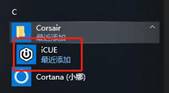
2、这时我们可以看到键盘设置软件主页面:
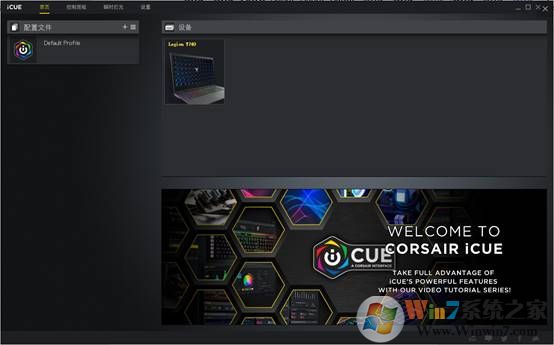
3、选择左侧设备-灯光效果,可对灯光进行设置:

4、可对键盘区域、电源键、侧面及背面散热口处、侧面接口处、A面Y Logo处进行自定义设置。
要是系统中没有该软件,可以去https://www.corsair.com/ww/zh/icue下载
iCUE软件首次打开可能是英文的,那么可以在软件设置中文语言后退出,重新打开即可。如下图:
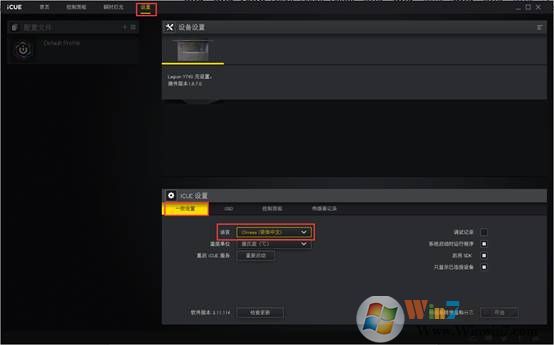
键盘背光声音均衡器使用方法
1、退出Corsair iCUE app,键盘灯光将变为默认蓝色。
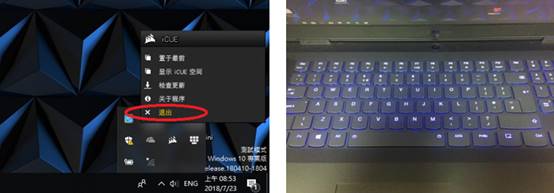
2、按Fn + 空格切换到“涟漪”模式,灯光会根据键盘的使用情况做出反应,随按键向四周扩散。

3、再次按Fn +空格切换到音频均衡器1,键盘灯光会对音频作出反应:从左至右。

4、再次按Fn +空格切换到音频均衡器2,键盘灯光会对音频作出反应:以字母I键为中心向四周扩散。

Magic Y Key
Magic Key允许用户完全定制键盘。
1、点击开始菜单程序或Fn+键盘右上方的按钮启动Magic Y key:
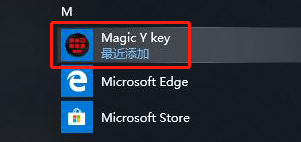
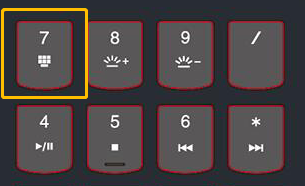
2、软件主页面:

备注:
单击每个键来定制它。
“宏编辑”按钮打开记录宏的列表并允许编辑它们。
“默认”按钮将键重置为默认值。
左边的1-2-3选项卡允许创建3个独立的预置。
软件下载地址:应用商店搜索Magic Y Key。
其他设置说明:
1、键盘背光亮度共计四挡,通过Fn+键盘右上角按键调节(关闭-微亮-亮-极亮)。
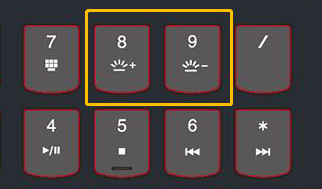
2、为保证键盘功能及灯效正常使用,需保持iCUE及Magic Y Key软件开机启动。
以上说是小编这次和大家分享的关于联想拯救者Y9000K笔记本RGB键盘灯光颜色亮度设置方法,希望大家能喜欢。